Функция Rich Tool Tips в Photoshop CC 2018
В этом уроке рассмотрена новая функция Rich Tool Tips в Photoshop CC 2018, которая добавила учебную анимацию к подсказкам для инструментов, когда вы наводите курсор на инструмент на панели инструментов. Вы так же узнаете, как вернуться к традиционным подсказкам для инструментов Photoshop.
C выпуском Photoshop CC 2018 были добавлены новые возможности такие, как улучшенная интеграция с Adobe Lightroom, инструмент Curvature Pen Tool (Перо кривизны), переделанная панель Brushes (Кистей) и многое другое. Сегодня мы поговорим о новой функции СС 2018 Rich Tool Tips, на мой взгляд она не так значима, по сравнению с другими новшествами, но это только моё мнение. В этом кратком уроке мы рассмотрим для чего нужна эта функция Rich Tool Tips и как она работает. Если вы согласитесь со мной о её малозначимости, то я покажу вам, как отключить её и восстановить прежние подсказки для инструментов, которые Photoshop использует в течение многих лет.
Опция Rich Tool Tips доступна только в Photoshop CC 2018, поэтому чтобы опробовать её на практике вам нужно обновить свою программу. Если вы являетесь подписчиком Creative Cloud и не знаете, как произвести обновление, то прочитайте эту статью.
Традиционные и обновлённые подсказки Photoshop
Подсказки для инструментов в Photoshop существуют уже давно, и это отличный способ, чтобы помочь начинающим пользователям освоить программу. С включенной опцией Show Tool Tips (Показывать всплывающие подсказки) (по умолчанию) наведение курсора мыши на инструмент на панели инструментов приводит к появлению названия инструмента и сочетанию клавиш. Вот как выглядит традиционная подсказка при наведении курсора на инструмент Move (V) (Перемещение).
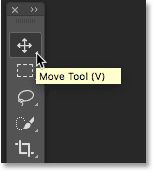
В Photoshop CC 2018 Adobe представила новую функцию Rich Tool Tips. Вместо небольшого текстового окна всплывает гораздо большее по размерам окно, которое почти невозможно проигнорировать и не заметить. Помимо названия инструмента, горячей клавиши и краткого описания для чего данный инструмент используется, Rich Tool Tips так же включает в себя анимационное видео, показывающее инструмент в действии.
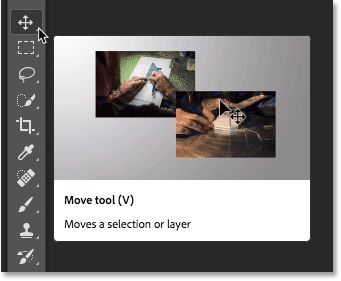
Минусы опции Rich Tool Tips
Теоретически, такие новшества представляются, как хорошая идея. Кому бы не захотелось посмотреть, как работает инструмент? Конечно, любому, кто уже знает, как это работает. И даже если вы ещё не научились использовать какой-либо инструмент, вы всё равно не научитесь, просмотрев анимацию 5 или 6 секунд. Таким образом, хотя теоретически это звучит здорово, но в реальном мире данная функция не представляет огромной ценности. На самом деле они быстро начнут раздражать и мешать, занимая слишком много места на экране без какой-либо реальной цели.
Как отключить опцию Rich Tool Tips
Если вам понравилась новая опция, здорово! В Photoshop CC 2018 она включена по умолчанию, так что продолжайте использовать её. Но если вы, как и я, предпочитаете традиционные подсказки для инструментов, давайте их восстановим.Включение и отключение опции Rich Tool Tips находится в настройках Photoshop. На ПК с ОС Windows перейдите в меню Edit > Preferences > Tool (Редактирование – Настройки - Инструменты). На Mac перейдите в Photoshop CC > Preferences > Tool (Фотошоп CC – Настройки - Инструменты).
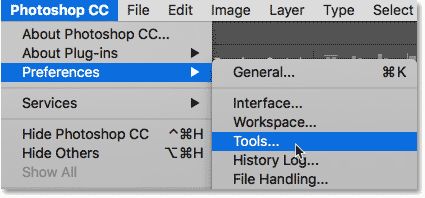
Находясь в настройках «Инструменты», отключить опцию Rich Tool Tips и вернуться к традиционным подсказкам для инструментов, вы можете простым снятием флажка напротив опции Use Rich Tooltips. Затем нажмите OK, чтобы закрыть диалоговое окно «Настройки». В следующий раз, когда вы наведёте указатель мыши на любой из инструментов, вы увидите обычную подсказку.
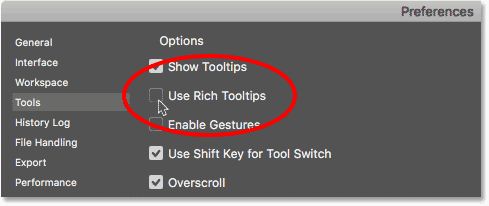
Сегодня вы узнали о новой функции Rich Tool Tips в Photoshop CC 2018 и как, по желанию, вернуться к традиционным подсказкам для инструментов.
Ссылка на источник урока.










